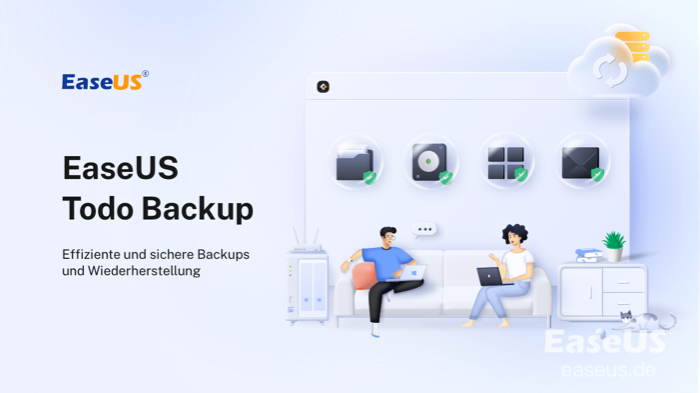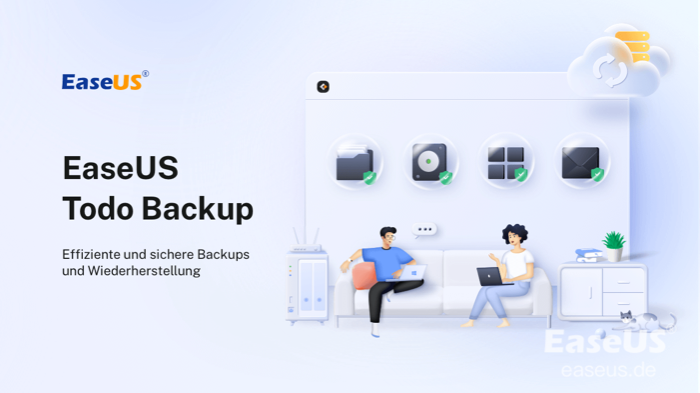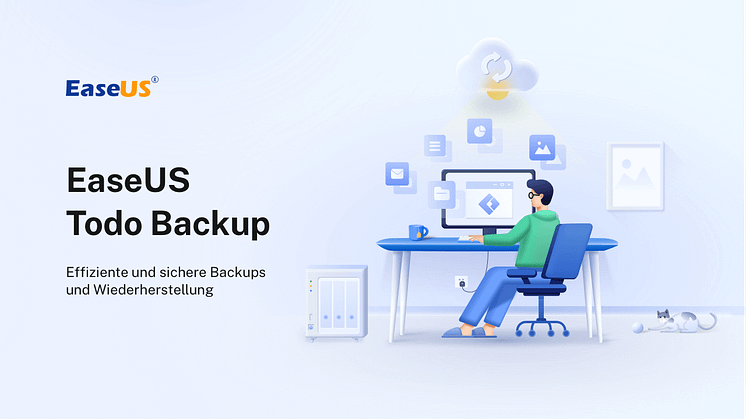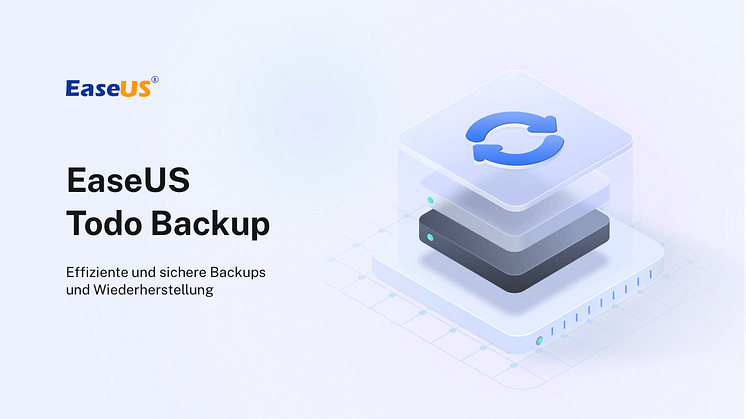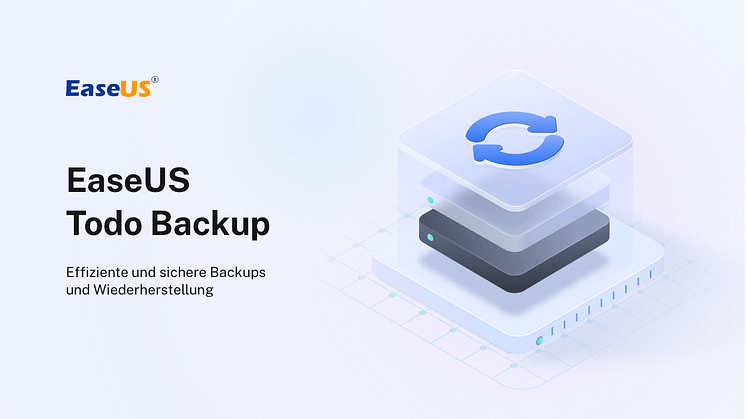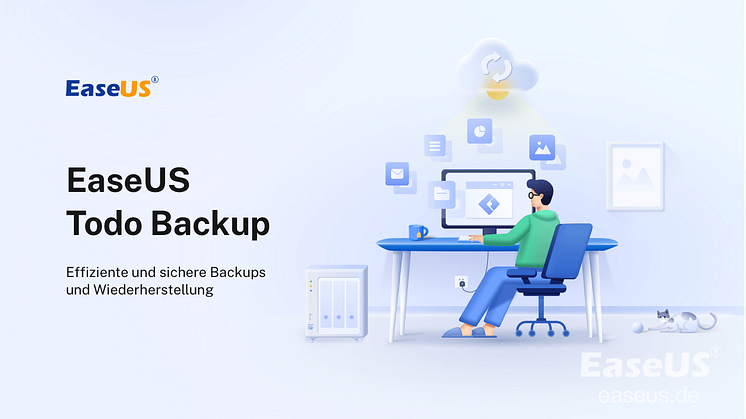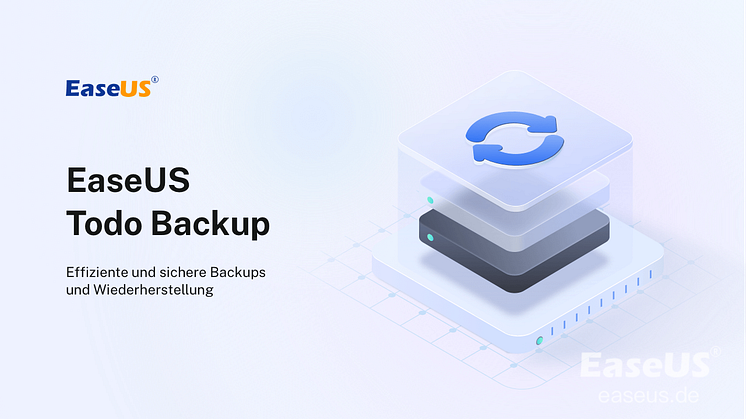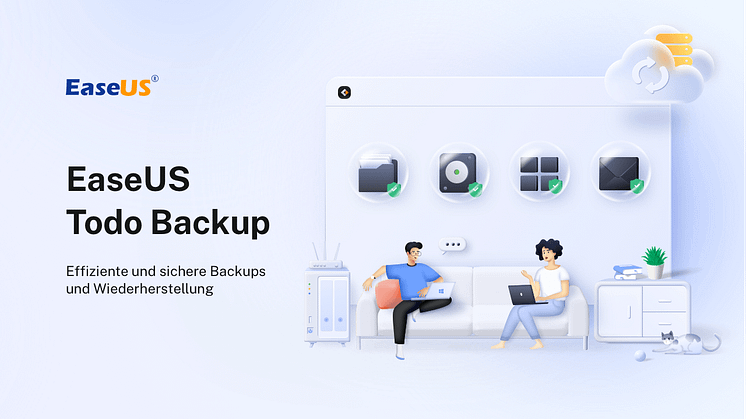
Pressemitteilung -
SD-Karte automatisch sichern
SD-Karte sichern vor der Formatierung
Ich speichere meine persönlichen Dateien normalerweise auf einer 32-GB-SD-Karte. Heute habe ich festgestellt, dass die SD-Karte möglicherweise defekt ist. Als ich versuchte, es an meinen Computer anzuschließen und meine Dateien hineinzukopieren, zeigte es eine Meldung an, dass ich die SD-Karte formatieren sollte. Was soll ich tun? Ich habe alle meine nützlichen Fotos darauf gespeichert. Ich möchte diese Fotos nicht verlieren. Was kann ich tun, um sicherzustellen, dass ich die Daten nicht verliere? Es wäre schön, wenn die Daten herauskopiert werden könnten. Ich denke, ich brauche eine zuverlässige Backup-Software, mit der ich die Daten automatisch auf der SD-Karte sichern kann, und dann kann ich den Anweisungen zum Formatieren der SD-Karte folgen. Wäre ein solcher Schritt machbar?

Als einer der beliebtesten tragbaren Speichergeräten, wird SD-Karte in der Regel in Handys, Tablets, Digitalkameras verwendet. Damit wird die Speicherplätze von der Geräte effziente erweitern und damit kann man mehrere Bilder, Video und andere Dateien darauf speichern kann. Schade nur, Datenverlust auf formatierter SD-Karte wird aufgrund verschiedener Geründen verursacht. D.h je mehr Dateiei Sie auf SD-Karte gespeichert haben, desto höheres Risiko haben Sie, Datenverlust Problem zu tragen. Dann wird die Frage: wie Sie Ihre Daten zu schützen, wird ein heißes Thema bekommen. Wenn Sie schon Datenverlust Probleme gestoßen, können Sie mit der Hilfe von SD-Karte Wiederherstellen Freeware, die Daten zu retten. Aber wie uns bekannt, die beste Lösung ist, ein SD-Karte Backup regelmäßig zu machen. Wie lösen wir zum Beispiel das Problem, das der Anwender im ersten Absatz hatte?
Dieser Artikel gibt Ihnen die Lösung für das Problem und zeigt Ihnen mit detaillierten Schritten, wie Sie die Daten auf Ihrer SD-Karte automatisch sichern können
Situation 1. SD-Karte wird noch vom Computer erkannt
In diesem Fall können Sie das Problem durch die folgenden 2 Schritte lösen:
- Schritt 1. Verwenden Sie eine Datenwiederherstellungssoftware, um die Daten von der SD-Karte wiederherzustellen und sie auf einem anderen Speichergerät zu speichern.
- Schritt 2. Formatieren Sie die SD-Karte, damit Sie sie weiter verwenden können
Schritt 1. Daten auf die SD-Karte vor der Formatierung wiederherstellen
Wenn Ihre SD-Karte von Ihrem Computer erkannt werden kann, ist die Wahrscheinlichkeit hoch, dass Sie die darauf befindlichen Daten wiederherstellen können. EaseUS Data Recovery Wizard kann Ihnen helfen, die Daten auf Ihrer SD-Karte schnell zu finden und sie schnell wiederherzustellen.
Tipp: Bitte speichern Sie die wiederhergestellten Daten in einer anderen Speichergemeinschaft, um ein erneutes Überschreiben oder Verlieren der Daten zu vermeiden.
Anleitung:
1. Starten Sie EaseUS Data Recovery Wizard.
2. Die SD-Karte durch Kartenleser an einen Computer anschließen, damit die SD-Karte bei der Software erkannt werden kann.Wählen Sie die SD-Karte aus. Klicken Sie auf "Scan".

3. Wenn das Scannen beginnt, wird EaseUS Data Recovery Wizard zunächst alle gelöschten Dateien auflisten. Dann wird noch einmal die gesamte Festplatte durchleuchtet, um auch wirklich alle wiederherstellbaren Dateien zu finden. Während dieses Prozesses können Sie auf Daten retten, solange die von Ihnen gewünschten Dateien gefunden wurden.

4. Suchen Sie nach Ihren verlorenen Daten im Verzeichnisbaum links oder oben rechts in der Suchleiste. So können Sie unter den wiederherstellbaren Daten die gewünschten einfach per Mausklick auswählen. Dann klicken Sie auf „Wiederherstellen“, damit Sie die Daten wieder bekommen. Wenn Sie die Dateien hier nicht finden können, schauen Sie oben unter "RAW u. Andere". Es empfiehlt sich, alle wiederhergestellten Dateien auf einer anderen Festplatte speichern, um zu vermeiden, dass durch einen Fehler die Daten doch noch überschrieben werden können.

Schritt 2. SD-Karte formatieren
Nach Abschluss der Datenrettung können Sie die SD-Karte über den Datei-Explorer formatieren
1. Drücken Sie gleichzeitig Windows + E, um den Datei-Explorer zu öffnen
2. Klicken Sie mit der rechten Maustaste auf die angeschlossene SD-Karte und wählen Sie "Formatieren...".
3. Wählen Sie im Fenster ein geeignetes Dateisystem aus NTFS, FAT32 oder exFAT.
4. klicken Sie auf "Start".
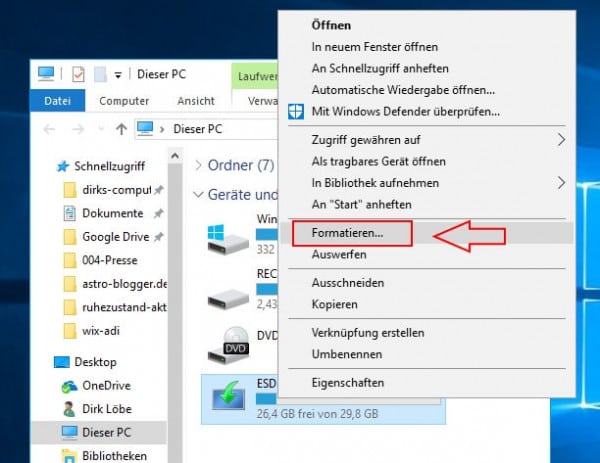
Nach dem Formatieren wird alles auf der SD-Karte gelöscht. Sie erhalten dann eine nagelneue SD-Karte.
Situation 2. SD-Karte wird vom Computer nicht erkannt
Wenn Ihre SD-Karte vom Computer nicht erkannt wird, können Sie:
- Treiber aktualisieren
- SD-Karte & Lesegerät reinigen
- prüfen, ob der Kartenleser deaktiviert ist
- SD-Karte in einem anderen PC testen
Wenn keine der oben genannten Maßnahmen das Problem behebt, wenden Sie sich am besten an den Hersteller, um technischen Support zu erhalten, oder gehen Sie zu einer spezialisierten Reparaturwerkstatt, um die SD-Karte zu reparieren.
Unabhängig davon, welche der oben genannten Methode Sie zur Lösung des SD-Karten-Problems verwendet haben. Was Sie noch tun müssen, ist, eine professionelle Datensicherungssoftware herunterzuladen und eine automatische Sicherung einzurichten, damit solche Probleme nicht mehr auftreten.
SD Karte automatisch sichern mit EaseUS Todo Backup
EaseUS Datensicherung Freeware ist eine professionelle online Backup Software. Im vergleich zu anderer Backup Software hat sie einige einzigartig Eigenschaften. Die erste und wichtigste Sache ist, dass es den Benutzern eine Backup-Zeitplan-Funktion bietet. Durch das Einrichten eines Backup-Zeitplans können Anwender ihre Dateien und Daten automatisch sichern lassen, wann und wo immer sie wollen. Zweitens erlaubt es Anwendern, die Backup-Images zu komprimieren, was eine Menge Festplattenplatz spart.

Links
Themen
Kategorien
EaseUS wurde im Jahr 2004 gegründet und ist ein international führendes Softwareunternehmen in den Bereichen von Datensicherung, Datenwiederherstellung und Festplattenverwaltung, das sichere und digitale Erfahrungen für alle Benutzer entwickelt und erforscht. Unser Ziel ist es, Neuerungen einzuführen und eine einflussreichere Sicherheitsinfrastruktur-Plattform für die Welt zu schaffen.